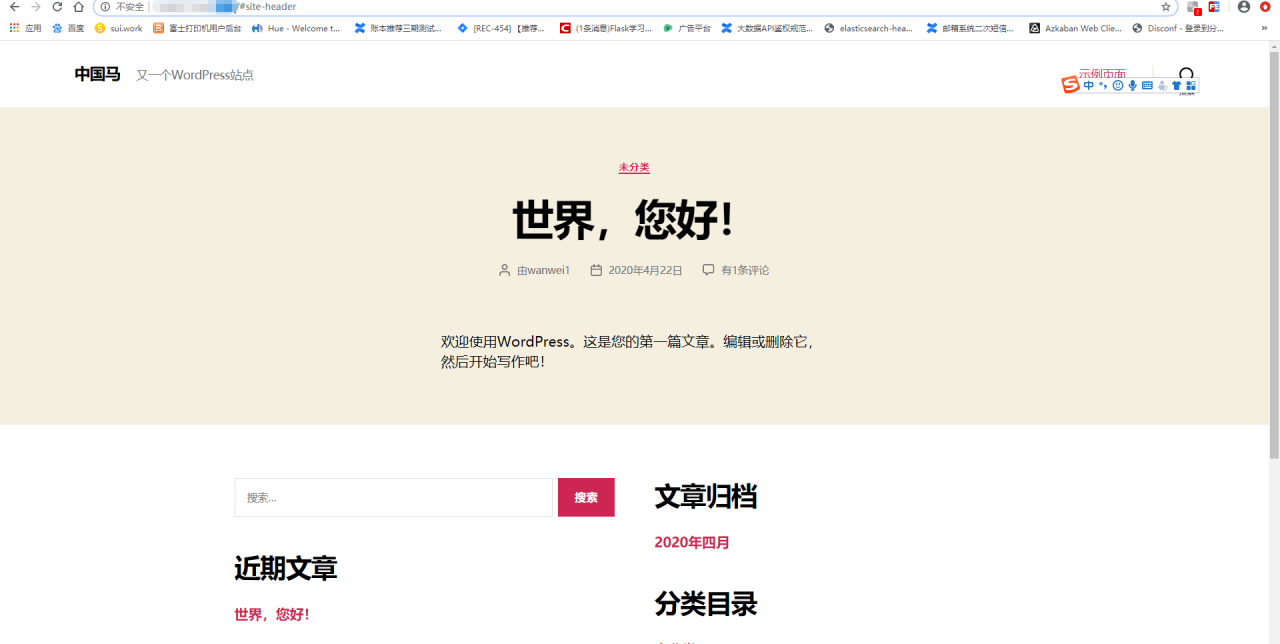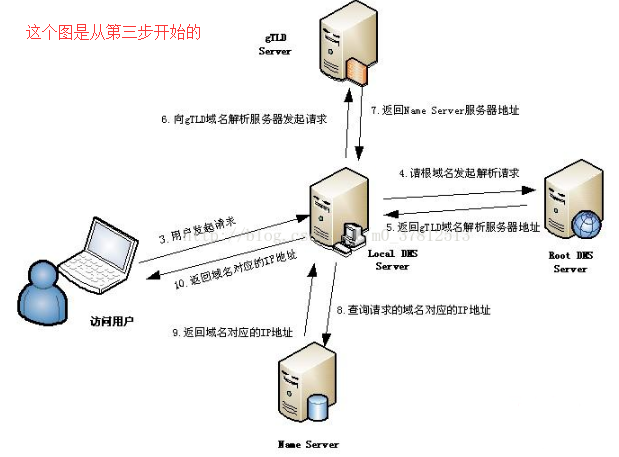一、docker命令
#-------------------------------------docker启动与关闭 # 启动docker systemctl start docker # 关闭docker systemctl stop docker # 重启docker systemctl restart docker # docker设置随服务启动而自启动 systemctl enable docker #-------------------------------------docker状态 # 查看docker 运行状态 systemctl status docker # 查看docker 版本号信息 docker version docker info #-------------------------------------docker帮助 # 忘记某些命令时,进行查看与回顾 docker --help #如果忘记了 run命令 不知道可以带哪些参数 可以这样使用 docker run --help二、docker 镜像命令
#-------------------------------------镜像(增) # 拉取镜像(增) # 不加tag(版本号) 即拉取docker仓库中 该镜像的最新版本latest 加:tag 则是拉取指定版本 # https://hub.docker.com/search?type=image (去官网镜像搜索) docker pull 镜像名 docker pull 镜像名:tag #-------------------------------------镜像(查) # 查看镜像列表(查) docker images # 搜索镜像(查) docker search 镜像名 docker search --filter=STARS=9000 mysql 搜索 STARS >9000的 mysql 镜像 #-------------------------------------镜像(删) # 删除镜像(删) # 删除一个 docker rmi -f 镜像名/镜像ID # 删除多个 其镜像ID或镜像用用空格隔开即可 docker rmi -f 镜像名/镜像ID 镜像名/镜像ID 镜像名/镜像ID # 删除全部镜像 -a 意思为显示全部, -q 意思为只显示ID docker rmi -f $(docker images -aq) # 强制删除镜像 docker image rm 镜像名称/镜像ID #-------------------------------------镜像(存) # 保存镜像(存) docker save 镜像名/镜像ID -o 镜像保存在哪个位置与名字 # 示例 docker save tomcat -o /myimg.tar # 加载镜像(增) docker load -i 镜像保存文件位置 # 示例 docker load -i myimg.tar镜像标签:
有时候,我们需要对一个镜像进行分类或者版本迭代操作。
比如:我们一个微服务已经打为docker镜像,
但是想根据环境进行区分为develop环境与alpha环境;
这时候,我们就可以使用Tag,来进对镜像做一个标签添加,
从而行进区分;版本迭代逻辑也是一样,根据不同的tag进行区分
app:1.0.0 基础镜像 # 分离为开发环境 app:develop-1.0.0 # 分离为alpha环境 app:alpha-1.0.0
三、docker 容器命令
# 查看所有容器列表(包含 正在运行 和 已停止的) docker ps -a # 停止容器 docker stop 容器ID/容器名 # 重启容器 docker restart 容器ID/容器名 # 启动容器 docker start 容器ID/容器名 # kill 容器 docker kill 容器ID/容器名 # ----------------容器文件拷贝 (无论容器是否开启 都可以进行拷贝) # docker cp 容器ID/名称:文件路径 要拷贝到外部的路径 | 要拷贝到外部的路径 容器ID/名称:文件路径 # 从容器内 拷出 docker cp 容器ID/名称: 容器内路径 容器外路径 # 示例: docker cp nginx:/etc/nginx/conf.d /data/applications/nginx/conf/conf.d # 从外部 拷贝文件到容器内 docker cp 容器外路径 容器ID/名称: 容器内路径 # ----------------查看容器日志 docker logs -f --tail=要查看末尾多少行 默认all 容器ID # 示例: docker logs -f -t --tail 1000 2ab447816a66 # ----------------更换容器名 docker rename 容器ID/容器名 新容器名# 运行一个容器 # -restart=always 该容器随docker服务启动而自动启动 docker run -it -d --name 要取的别名 镜像名:Tag /bin/bash 命令参数说明:
-d:后台运行容器
-p:端口映射,格式为主机端口:容器端口
-e:设置环境变量,这里设置的是root密码
–name:设置容器别名
-v 挂载文件,格式为:宿主机绝对路径目录:容器内目录,
比如我们使用:-v /usr/local/mysql/logs:/var/log/mysql
将mysql容器存放日志文件的目录:/var/log/mysql挂载在宿主机的/usr/local/mysql/logs下
# 示例 docker run --name mysql \ -v /myapp/mysql:/var/lib/mysql \ -p 3306:3306 \ -e MYSQL_ROOT_PASSWORD=123456 \ -d mysql:8.0.19# 停止运行的 redis 容器 docker stop 容器名/容器ID #删除一个容器 docker rm -f 容器名/容器ID #删除多个容器 空格隔开要删除的容器名或容器ID docker rm -f 容器名/容器ID 容器名/容器ID 容器名/容器ID #删除全部容器 docker rm -f $(docker ps -aq)#进入容器(方式一) docker exec -it 容器名/容器ID /bin/bash #进入容器(方式二) --- 不推荐使用 docker attach 容器名/容器ID # 直接退出 (如果没有添加-d 参数(持久化运行容器) 该容器会被关闭 ) exit # 优雅退出 (无论是否添加-d 参数 容器都不会被关闭) Ctrl + p + q 四、docker 运维命令
#------------------------------防火墙命令 // 1.检验防火墙是否启动 firewall-cmd --state // 2. 检查端口是否启动: firewall-cmd --permanent --zone=public --list-ports //3.开启 8080 端口: firewall-cmd --zone=public --add-port=8080/tcp --permanent //4.重新启动防火墙 firewall-cmd --reload #永久关闭防火墙,和SElinux systemctl stop firewalld systemctl disable firewalld setenforce 0 sed -i 's/^SELINUX=.*/SELINUX=disabled/g' /etc/selinux/config# 构建一个新的镜像 docker commit -m="提交信息" -a="作者信息" 容器名/容器ID 提交后的镜像名:Tag# 查看docker磁盘占用总体情况 du -hs /var/lib/docker/ # 查看Docker的磁盘使用具体情况 docker system df # ----------------------------删除 无用的容器和 镜像 # 删除异常停止的容器 docker rm `docker ps -a | grep Exited | awk '{print $1}'` # 删除名称或标签为none的镜像 docker rmi -f `docker images | grep '<none>' | awk '{print $3}'` # 清除所有无容器使用的镜像 (只要是镜像无容器使用(容器正常运行)都会被删除,包括容器临时停止) docker system prune -a # ----------------------------查找大文件 find / -type f -size +100M -print0 | xargs -0 du -h | sort -nr # 查找指定docker使用目录下大于指定大小文件 find / -type f -size +100M -print0 | xargs -0 du -h | sort -nr |grep '/var/lib/docker/overlay2/*'五、docker 的 Dockerfile
Dockerfile是用来构建Docker镜像的文本文件,是由一条条构建镜像所需的指令和参数构成的脚本。
构建三步骤:
1、编写Dockerfile文件
2、docker build命令构建镜像
3、docker run依镜像运行容器实例
# 构建镜像 (需要在Dockerfile同级目录下构建) docker build -t cat:1.0 . # 说明(-t:设置 镜像的名字及tag)(最后的. 为当前目录)FROM 基础镜像,当前新镜像是基于哪个镜像的,指定一个已经存在的镜像作为模板,第一条必须是from MAINTAINER 镜像维护者的姓名和邮箱地址 RUN 容器构建时需要运行的命令 两种格式 shell格式(1) RUN yum -y install vim exec格式(2) ["java","-Djava.security.egd=file:/dev/./urandom","-jar","/app.jar"] 注意:RUN 是在 docker build时运行 EXPOSE 当前容器对外暴露出的端口 WORKDIR 指定在创建容器后,终端默认登陆的进来工作目录,一个落脚点 USER 指定该镜像以什么样的用户去执行,如果都不指定,默认是root ENV 用来在构建镜像过程中设置环境变量 ENV MY_PATH /usr/mytest 这个环境变量可以在后续的任何RUN指令中使用,这就如同在命令前面指定了环境变量前缀一样; 也可以在其它指令中直接使用这些环境变量, 比如:WORKDIR $MY_PATH ADD 将宿主机目录下的文件拷贝进镜像且会自动处理URL和解压tar压缩包 COPY 类似ADD,拷贝文件和目录到镜像中。 将从构建上下文目录中 <源路径> 的文件/目录复制到新的一层的镜像内的 <目标路径> 位置 COPY src dest COPY ["src", "dest"] <src源路径>:源文件或者源目录 <dest目标路径>:容器内的指定路径,该路径不用事先建好,路径不存在的话,会自动创建。 VOLUME 容器数据卷,用于数据保存和持久化工作 CMD 指定容器启动后的要干的事情 注意:Dockerfile 中可以有多个 CMD 指令, 但只有最后一个生效,CMD 会被 docker run 之后的参数替换 六、docker 的 docker-compose.yml
Compose 是 Docker 公司推出的一个工具软件,可以管理多个 Docker 容器组成一个应用。你需要定义一个 YAML 格式的配置文件docker-compose.yml,写好多个容器之间的调用关系。然后,只要一个命令,就能同时启动/关闭这些容器。
简而言之:
Docker-Compose是Docker官方的开源项目, 负责实现对Docker容器集群的快速编排。
docker-compose -h # 查看帮助 docker-compose up # 启动所有docker-compose服务 docker-compose up -d # 启动所有docker-compose服务并后台运行 docker-compose down # 停止并删除容器、网络、卷、镜像 docker-compose exec yml里面的服务id # 进入容器实例内部yml文件中写的服务id /bin/bash docker-compose ps # 展示当前docker-compose编排过的运行的所有容器 docker-compose top # 展示当前docker-compose编排过的容器进程 docker-compose logs yml里面的服务id # 查看容器输出日志 docker-compose config # 检查配置 docker-compose config -q # 检查配置,有问题才有输出 docker-compose restart # 重启服务 docker-compose start # 启动服务 docker-compose stop # 停止服务原文链接:https://blog.csdn.net/Pan_peter/article/details/128860771?ops_request_misc=%257B%2522request%255Fid%2522%253A%2522171836840916800182116382%2522%252C%2522scm%2522%253A%252220140713.130102334.pc%255Fblog.%2522%257D&request_id=171836840916800182116382&biz_id=0&utm_medium=distribute.pc_search_result.none-task-blog-2~blog~first_rank_ecpm_v1~times_rank-9-128860771-null-null.nonecase&utm_term=docker%E3%80%81%E5%A5%BD%E7%94%A8